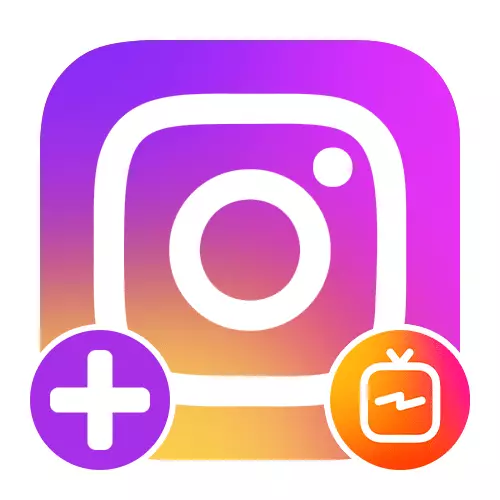
オプション1:モバイル機器
IOSまたはAndroidデバイスを使用する場合は、公式のソーシャルネットワーククライアントまたは別のアプリケーションを通じてIGTVビデオをダウンロードできます。オプションに関係なく、この手順は最初は非常に異なり、ビデオの基本的なパラメータ、および要件は完全に同一です。v
- Instagramに直接関連付けられている別のIGTVアプリケーションを通してローラをロードすることは、前述のものとはあまり異ならない。プログラムの開始ページを開き、画面の右上隅にある「+」アイコンをタップします。
注:最初のビデオを追加するときは、プロファイルのメインページのリンクを使用することが可能になります。
- ソーシャルネットワーククライアントを介したIGTVとの作業とは異なり、このソフトウェアでは、ロード中に「フリーハンド」モードでカメラを使用できます。同時に、すでに作成されているファイルを追加する場合は、下部パネルの左側にあるボタンを押すと、この機能も実装されアクセスできます。
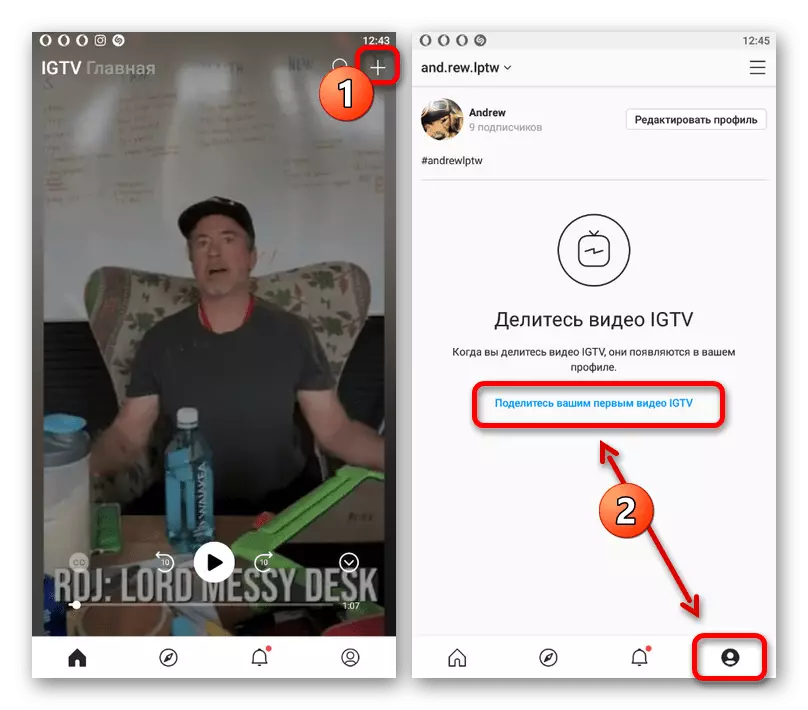

ダウンロードと設定の後続の各段階は、Instagramアプリケーションの例で以前に説明されていたものと完全に同一です。したがって、再利用されないと見なされません。どちらの場合も、スマートフォン通知パネルを介してビデオの出版を追跡することができ、完了すると、個人プロファイルの別のタブの結果を参照してください。
オプション2:PC上のウェブサイト
Instagramのコンピュータバージョンでの出版物がないにもかかわらず、IGTVビデオには適用されず、その追加はプロファイルの別のタブで行われます。この場合、スマートフォン上に実装されているように、PC用の別のプログラムがないため、この手順はソーシャルネットワークWebサイトで実行されます。
公式サイトInstagram。
- 問題のサイトを開き、右上隅にあるプロフィール写真をクリックします。このリストから、[プロファイル]項目を選択して[主要アカウント]ページに移動します。
- メインプロファイルメニューを介して「IGTV」タブに切り替えて、ダウンロードボタンを使用します。その結果、ローラー設定のページが開きます。
- 新しいビデオを追加するには、「+」アイコンでブロックを右クリックして、ここで指定された要件を忘れないでファイルを選択します。レコードファイルをタブの任意の場所にドラッグして、その後ダウンロードを待つこともできます。
- ページの左側の領域では、レコードのプレビューが利用可能になりますが、右端にパラメータが含まれます。まず第一に、必須のテキストフィールド "name"を記入する必要があります。そして、ATは「説明」で同じことをします。
- カバーブロック内で「編集」をクリックしてビデオのリストを変更します。アプリケーションとは異なり、ローラーの特定のフレームを選択することは不可能です。新しいグラフィックファイルのみを追加できます。
- Instagramテープにビデオを配置する場合は、「Publish Preview」をインストールしてください。 IGTVとFacebookアイテムを選択して、Tiedアカウントの存在下でのみ使用可能なIGTVとFacebookのアイテムを選択して、Facebookにエントリを配置できます。

必要に応じて、処理された記録から音声に基づいて「自動字幕」オプションを有効にすることができます。ビデオの作業を完了してサイトに追加するには、ページ下部の[公開]ボタンをクリックして待ってください。
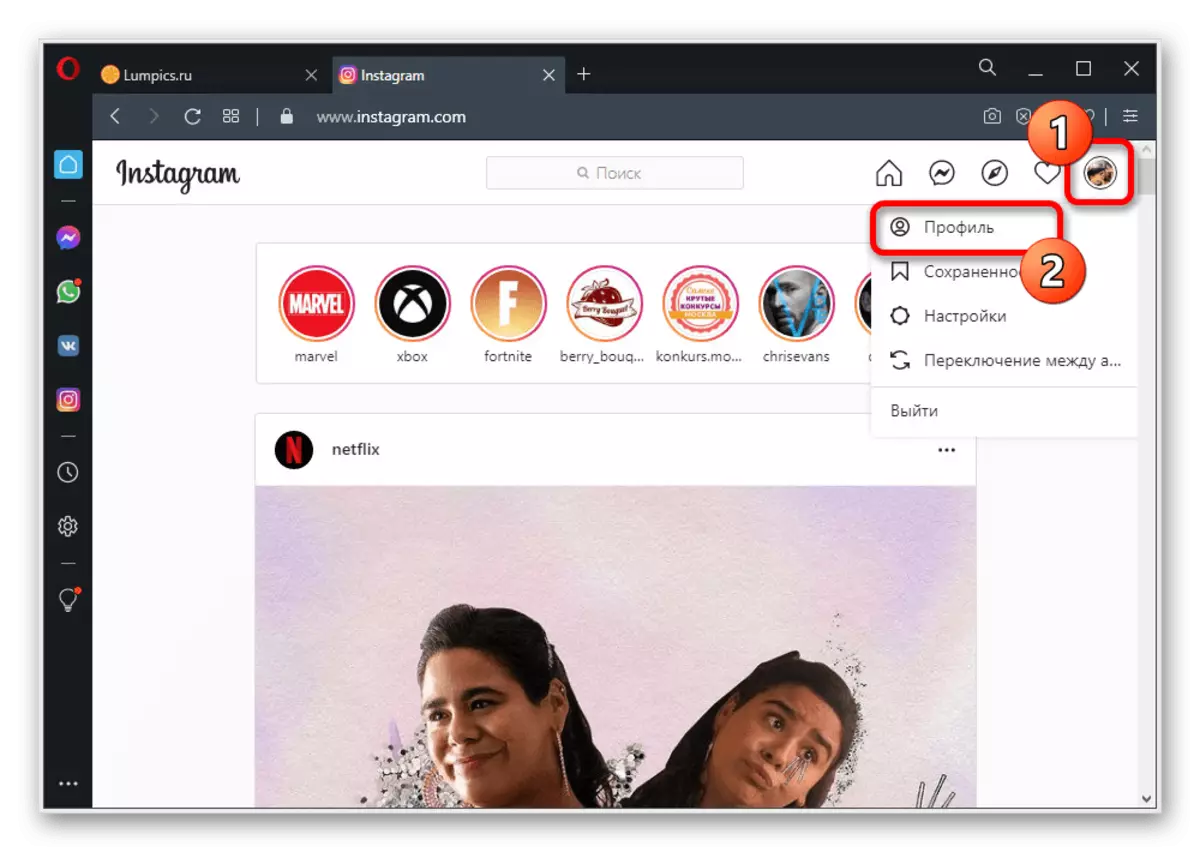

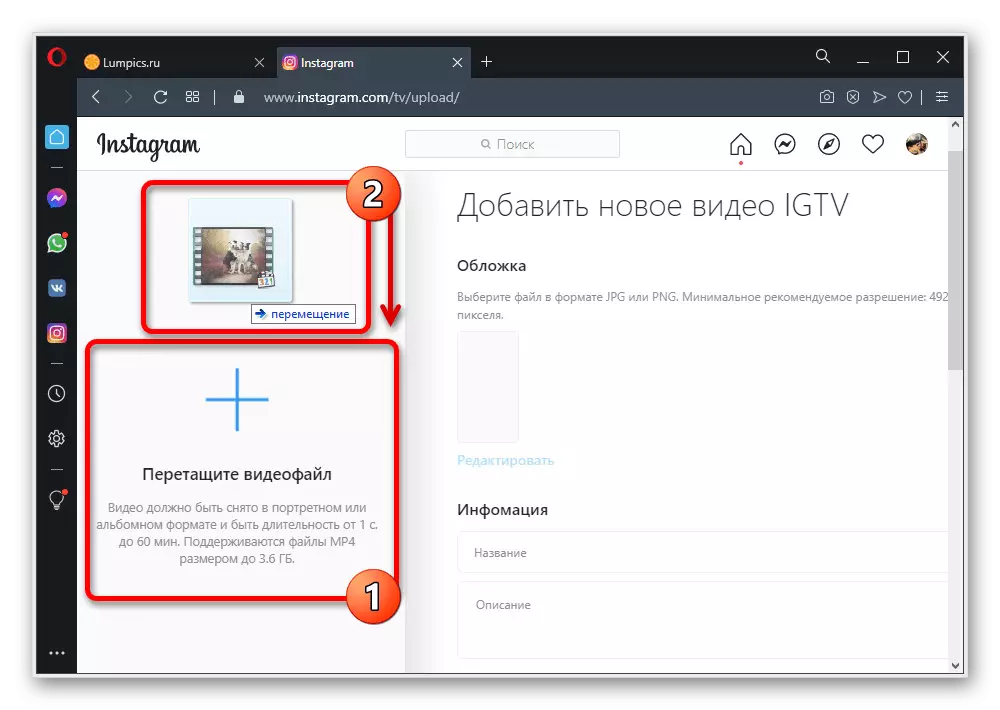
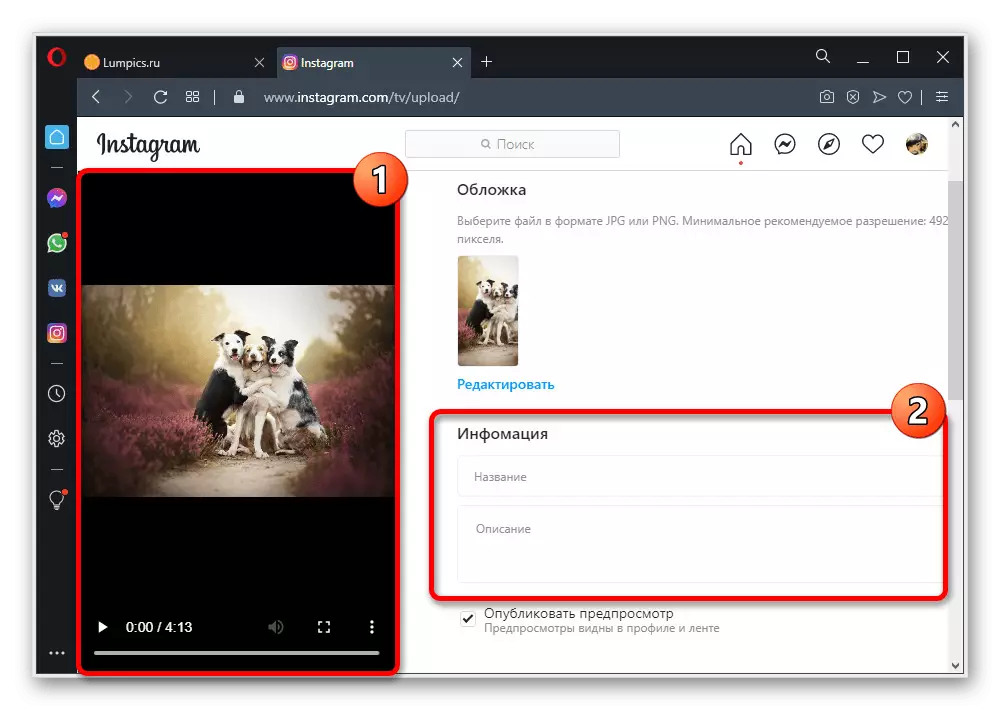
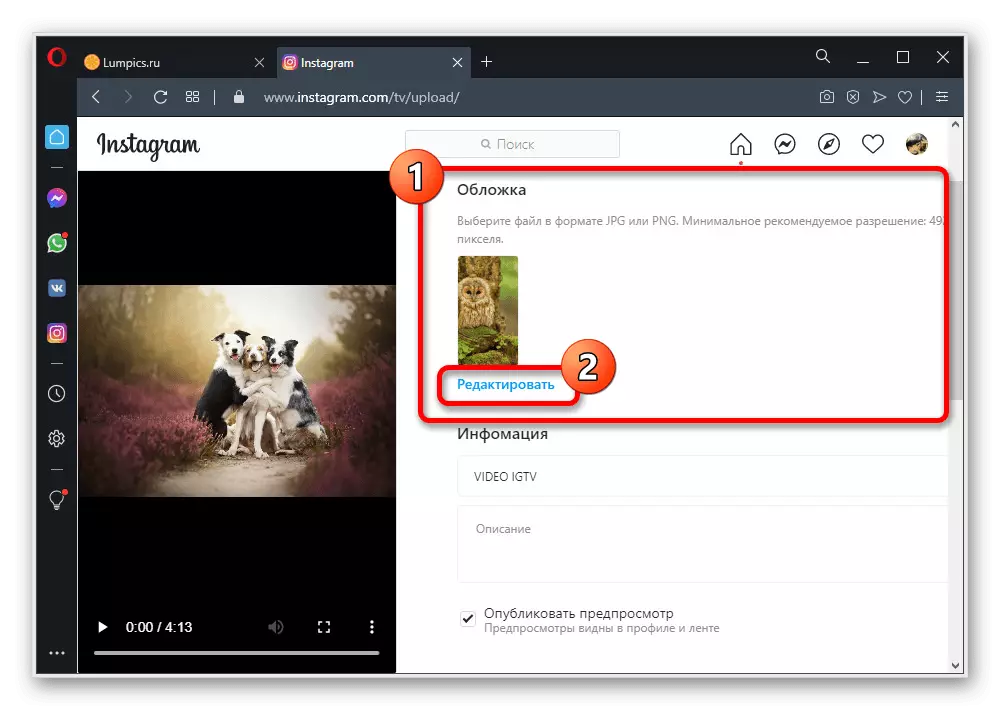
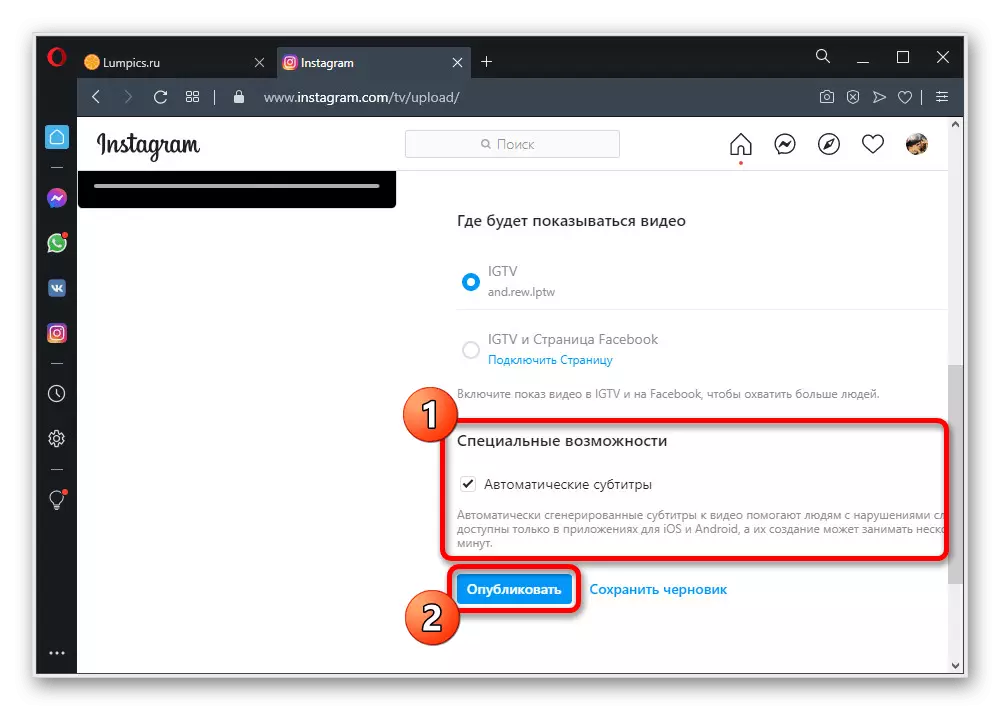
ダウンロードを通して、プロシージャが停止されるため、タブを開いてください。完了成功すると、前述のセクション「IGTV」の結果に知り合いになることができます。
